vue의 JS 라이브러리에 있는 Particles.js의 적용 예제에 대한 자세한 설명
- 巴扎黑원래의
- 2017-09-15 09:16:582237검색
이 글은 주로 vue에서 JS 라이브러리에 있는 Particles.js의 적용 사례 분석을 소개하고 있습니다. 필요하신 분들은 참고하시면 됩니다.
Zhihu 홈페이지 뒤에 있는 파티클 애니메이션 효과는 항상 검색해 보니까 정말 멋있는 것 같아요. Particle.js를 사용하여 작성되었습니다. 마침 현재 프로젝트에서 Vue 프레임워크를 사용하고 있어서 두 사람이 함께 배웠습니다.
솔직히 잘만 활용하면 지금 제가 쓰고 있는 프로젝트처럼 페이지가 아주 멋질 수 있을 것 같아요
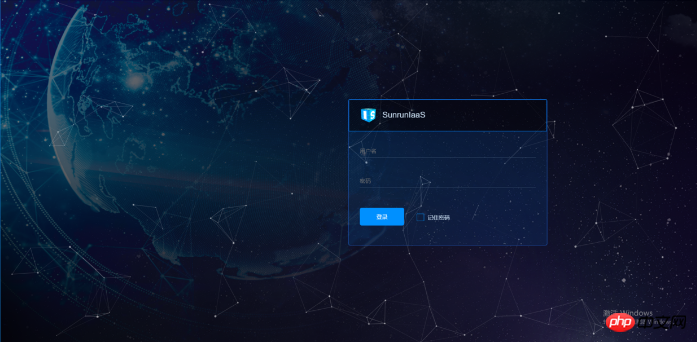
멋진 로그인 페이지
heehee~
particle.js를 설치하세요
npm install --save particles.js
파티클 구성.js
1.data
이 데이터는 페이지에 표시되는 파티클의 상태를 제어하는 데 사용됩니다.
{
"particles": {
"number": {
"value": 60,
"density": {
"enable": true,
"value_area": 800
}
},
"color": {
"value": "#ffffff"
},
"shape": {
"type": "circle",
"stroke": {
"width": 0,
"color": "#000000"
},
"polygon": {
"nb_sides": 5
},
"image": {
"src": "img/github.svg",
"width": 100,
"height": 100
}
},
"opacity": {
"value": 0.5,
"random": false,
"anim": {
"enable": false,
"speed": 1,
"opacity_min": 0.1,
"sync": false
}
},
"size": {
"value": 3,
"random": true,
"anim": {
"enable": false,
"speed": 40,
"size_min": 0.1,
"sync": false
}
},
"line_linked": {
"enable": true,
"distance": 150,
"color": "#ffffff",
"opacity": 0.4,
"width": 1
},
"move": {
"enable": true,
"speed": 4,
"direction": "none",
"random": false,
"straight": false,
"out_mode": "out",
"bounce": false,
"attract": {
"enable": false,
"rotateX": 100,
"rotateY": 1200
}
}
},
"interactivity": {
"detect_on": "Window",
"events": {
"onhover": {
"enable": true,
"mode": "grab"
},
"onclick": {
"enable": true,
"mode": "push"
},
"resize": true
},
"modes": {
"grab": {
"distance": 140,
"line_linked": {
"opacity": 1
}
},
"bubble": {
"distance": 400,
"size": 40,
"duration": 2,
"opacity": 8,
"speed": 3
},
"repulse": {
"distance": 200,
"duration": 0.4
},
"push": {
"particles_nb": 4
},
"remove": {
"particles_nb": 2
}
}
},
"retina_detect": true
}2.template
여기서 동적 입자가 표시됩니다.
<p id="particles"></p>
3.script
돔 트리와 관련되어 있기 때문에, 마운팅이 완료된 후 Particle.js를 초기화해야 합니다. 첫 번째 매개변수 id는 템플릿에서 얻는 ID 이름입니다. 작성하려는 경우에는 입자입니다. 두 번째 매개변수는 데이터가 저장되는 경로입니다. 저는 개인적으로 상대 경로를 사용하는 것을 권장합니다. ㅋㅋㅋ . 사용 범위가 상대적으로 작다면 현재 vue 파일의 스크립트에 직접 도입할 수도 있는데, 즉
mounted(){
particlesJS.load('id','path to your particles.data');
}또는 관리하기 어렵다고 생각되면 메인 파일에 넣어야 합니다.
#particles{
position: absolute;
width: 100%;
height: 100%;
background-color: #b61924;
background-repeat: no-repeat;
background-size: cover;
background-position: 50% 50%;
}최종 효과는 다음과 같습니다
위 내용은 vue의 JS 라이브러리에 있는 Particles.js의 적용 예제에 대한 자세한 설명의 상세 내용입니다. 자세한 내용은 PHP 중국어 웹사이트의 기타 관련 기사를 참조하세요!

